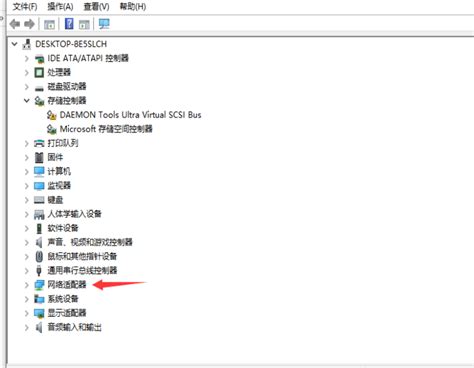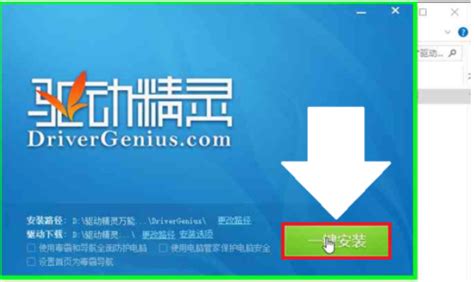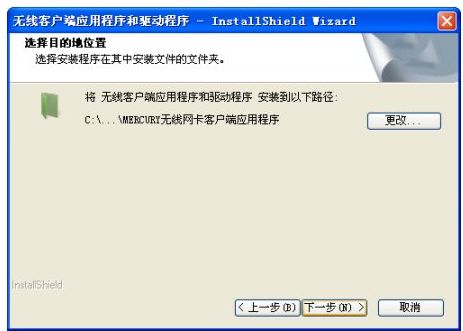轻松搞定!无线网卡驱动安装全攻略
无线网卡驱动安装指南

无线网卡驱动的安装是确保计算机能够顺利连接到无线网络的重要步骤。无论你是使用台式机还是笔记本电脑,了解如何正确安装无线网卡驱动都是一项必要的技能。本文将从准备工作、安装步骤、常见问题及解决方案等方面,为你详细介绍如何安装无线网卡驱动。
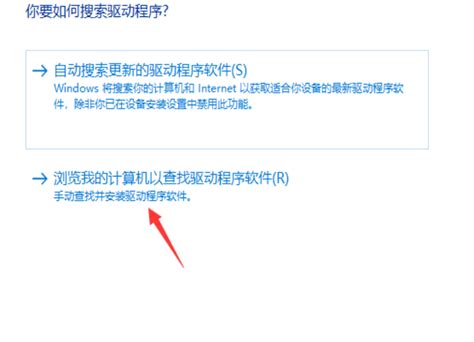
一、准备工作
在安装无线网卡驱动之前,确保你已经进行了以下准备工作:
1. 确认无线网卡型号:首先,你需要知道自己电脑的无线网卡型号。这通常可以通过设备管理器中的网络适配器来完成。在Windows系统中,右键点击“此电脑”或“我的电脑”,选择“属性”,进入“设备管理器”,在“网络适配器”下即可看到无线网卡的型号信息。
2. 下载驱动程序:根据你确认的无线网卡型号,前往无线网卡制造商的官方网站或可靠的驱动下载网站,下载与你操作系统版本相匹配的驱动程序。确保下载的驱动与你的操作系统版本(如Windows 10、Windows 7等)相匹配,否则可能会导致安装失败或无线网卡无法正常工作。
3. 备份数据:在进行驱动程序安装之前,建议备份计算机中的重要数据,以防万一在安装过程中出现意外情况导致数据丢失。
二、安装步骤
根据操作系统的不同,安装无线网卡驱动的方法可能略有差异。以下是Windows系统中安装无线网卡驱动的常见方法:
方法一:自动更新驱动程序
1. 打开设备管理器:右键点击“此电脑”,选择“管理”,进入设备管理器。
2. 找到无线网卡:在设备管理器中找到“网络适配器”,右键点击你的无线网卡,选择“更新驱动程序”。
3. 自动搜索更新:系统将自动搜索并安装适合的驱动程序。如果系统能够找到并安装正确的驱动程序,你的无线网卡即可正常工作。
方法二:手动下载并安装驱动程序
1. 下载驱动程序:根据之前确认的无线网卡型号,前往制造商的官方网站下载与你操作系统版本相匹配的驱动程序。
2. 安装驱动程序:双击下载的驱动程序文件,开始安装过程。在安装过程中,请仔细阅读并遵循安装向导的提示进行操作。
如果你下载的是压缩包格式的驱动程序,需要先解压文件,然后找到安装程序(通常是.exe或.msi文件)并双击运行。
安装程序会检测你的操作系统以及无线网卡的型号,并确定适合你计算机的驱动程序版本。
选择安装默认选项或者自定义选项。如果你对电脑设置有特定需求,建议选择自定义选项,以便选择你想要安装的驱动程序支持的组件和功能。
点击“下一步”或“安装”按钮,开始安装过程。安装程序会自动将适当的驱动程序文件复制到你的计算机中。这个过程可能需要几分钟时间,请耐心等待。
3. 重启计算机:安装完成后,你可能需要重新启动计算机以使更改生效。按照提示点击“重新启动”,并确保保存你的工作。
4. 验证安装:重新启动后,操作系统会加载新安装的无线网卡驱动程序。你可以打开设备管理器,检查无线网卡是否正确识别并且没有任何问题标记。如果出现问题,你可以尝试卸载并重新安装驱动程序,或者联系无线网卡制造商的技术支持寻求帮助。
方法三:使用Windows Update
1. 检查更新:在Windows设置中,选择“更新与安全”,然后点击“Windows更新”选项卡。点击“检查更新”按钮,让系统检查可用的更新。
2. 安装更新:如果系统找到了适用于你的无线网卡的驱动程序更新,请按照提示进行安装。安装完成后,可能需要重启计算机以使更改生效。
三、macOS系统中的安装步骤
在macOS系统中,驱动安装通常更为简单:
1. 自动识别:大多数情况下,macOS会自动识别并安装驱动程序。你只需将无线网卡插入计算机的USB接口或其他接口即可。
2. 手动下载:如果系统未能自动识别并安装驱动程序,你可以前往制造商的官方网站查找适用于macOS的驱动程序,并按照说明进行安装。
3. 使用终端命令:某些特定的无线网卡可能需要通过终端输入命令以完成安装。你可以查阅制造商提供的安装指南或联系技术支持以获取帮助。
四、Linux系统中的安装步骤
Linux用户在安装无线网卡驱动时可能需要采取更为复杂的步骤:
1. 使用包管理器:通过终端命令更新软件包列表并安装驱动程序。具体的命令取决于你使用的Linux发行版和无线网卡型号。
2. 手动编译:对于一些少见的网卡,下载源代码并手动编译也是一种选择。你需要具备一定的编程和Linux系统管理经验。
3. 确认驱动安装情况:使用相应的命令确认驱动是否成功安装。如果安装过程中遇到问题,你可以查阅Linux社区论坛或联系制造商的技术支持以获取帮助。
五、常见问题及解决方案
在安装无线网卡驱动的过程中,你可能会遇到一些常见问题。以下是一些常见的解决方案:
1. 驱动无法识别网卡:重新确认网卡是否正确安装,检查连接是否稳固。如果网卡是外置的,请确保它已正确插入计算机的接口。
2. 无法连接无线网络:确保无线网络已开启,并检查你输入的无线网络密码是否正确。你还可以尝试重新启动计算机或重置无线网络设置以解决问题。
3. 驱动程序与操作系统不兼容:确保你下载的驱动程序与你的操作系统版本相匹配。如果下载的驱动程序与你的操作系统不兼容,你需要查找其他版本的驱动程序进行安装。
4. 安装过程中弹出警告:在安装过程中,有时可能会弹出警告或错误消息。请仔细阅读这些消息,并按照提示进行操作。如果安装程序提示你需要关闭防病毒软件或防火墙以继续安装,请确保在安装完成后重新启用它们以保护你的计算机安全。
5. 驱动程序更新失败:如果你尝试通过Windows Update或制造商的官方网站更新驱动程序但失败了,你可以尝试手动下载并安装最新版本的驱动程序。在下载之前,请确保你已经确认了无线网卡的型号和操作系统的版本。
通过以上步骤和解决方案,你应该能够成功安装无线网卡驱动程序并连接到无线网络。如果你在安装过程中遇到任何问题或需要进一步的帮助,请查阅制造商提供的安装指南、联系技术支持或查阅相关的在线教程和论坛。希望本文能够帮助你顺利安装无线网卡驱动并享受流畅的网络体验!
- 上一篇: 揭秘“宿建德江”的真正含义
- 下一篇: 家常包饺子秘籍,轻松学会美味做法!
-
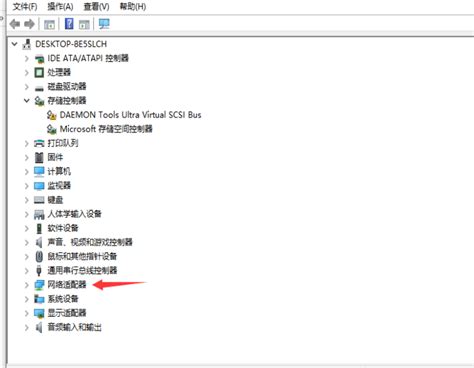 轻松学会:电脑Win10系统无线网卡驱动安装全攻略资讯攻略11-21
轻松学会:电脑Win10系统无线网卡驱动安装全攻略资讯攻略11-21 -
 轻松学会:台式电脑无线网卡驱动安装全攻略资讯攻略11-27
轻松学会:台式电脑无线网卡驱动安装全攻略资讯攻略11-27 -
 轻松搞定!HP1020打印机驱动安装全攻略资讯攻略12-05
轻松搞定!HP1020打印机驱动安装全攻略资讯攻略12-05 -
 轻松学会:如何安装Comfast品牌无线网卡驱动资讯攻略11-02
轻松学会:如何安装Comfast品牌无线网卡驱动资讯攻略11-02 -
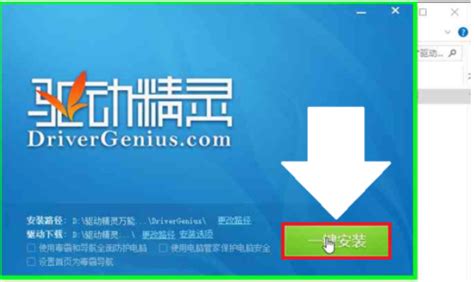 一键搞定!驱动精灵万能网卡离线版安装全攻略资讯攻略11-09
一键搞定!驱动精灵万能网卡离线版安装全攻略资讯攻略11-09 -
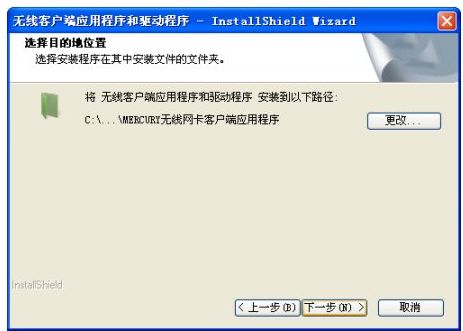 如何在电脑上轻松安装无线网卡驱动程序资讯攻略11-27
如何在电脑上轻松安装无线网卡驱动程序资讯攻略11-27